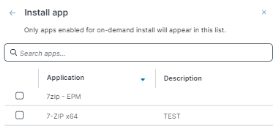App-distributie
App-distributie is beschikbaar als onderdeel van de oplossing Ivanti Neurons for Healing, waarvoor een afzonderlijke licentie is.
App-distributie helpt bij het implementeren van de Windows-toepassing. App-distributie gebruikt de Ivanti Neurons-agent en vereist geen MDM-inschrijving.
App-distributie richt zich op het implementeren van bureaubladtoepassingen die zijn geïnstalleerd via exe- of msi-bestanden, in plaats van op apps die zijn gedistribueerd via een webwinkel, zoals de Microsoft Store. App-distributie werkt vooral goed met toepassingen die aangepaste detectie- en installatiestappen vereisen. App-distributie maakt gebruik van geavanceerde distributietechnologieën van Ivanti, zoals peer download en bandbreedtebeperking.
Er zijn drie hoofdgebieden van de app-distributie:
- App-catalogus: maak pakketten voor de apps die u wilt implementeren, configureer het app-installatieproces, selecteer wie de app moet ontvangen en stel de timing voor de implementatie in.
- App-configuratie: geef de algemene pakketinstellingen op.
- Implementatiestatus: volg de voortgang en resultaten van de implementatie.
App-distributie vereist een agentcomponent op apparaten waarop u zich wilt richten. Dit is standaard niet ingeschakeld. Als u zich richt op een apparaat dat deze component niet heeft, zal dat apparaat een distributiestatusbericht "App-distributie niet ingeschakeld in agentbeleid apparaat" retourneren.
Om de app-distributiecapaciteit in te schakelen op apparaten
- Selecteer Agenten > Agentbeleidslijnen.
- Selecteer Beleid maken.
De pagina Beleidsdetails verschijnt.
U kunt ook een bestaand beleid bewerken. Klik hiervoor op de vereiste beleidsnaam in de lijst. De pagina Beleidsdetails verschijnt. Klik op de knop Bewerken. - Kies in de sectie Capaciteiten voor App-distributie.
- Klik op Beleid maken of Opslaan.
- Controleer of de apparaten waarop u zich richt met de appdistributie het bijgewerkte agentbeleid gebruiken.
Het is gemakkelijk om snel een app te installeren op een specifiek apparaat vanaf de pagina Apparaten.
Om een app te installeren op een apparaat
- Open de pagina Apparaten.
- Zoek het apparaat waarop u zich wilt richten en selecteer het.
- Vanaf het paneel Acties aan de rechterzijde, selecteert u App installeren. Deze optie is zichtbaar wanneer een agentcapaciteit voor de app-distributie is geïnstalleerd.
- Selecteer de apps die u wilt installeren en selecteer Installeren. Apps worden onmiddellijk geïnstalleerd als het apparaat beschikbaar is.
Gebruik op de pagina Apparaat het tabblad Software > Toegewezen apps om alle apps die aan dat apparaat zijn toegewezen, te zien. Dit tabblad is zichtbaar wanneer een agentcapaciteit voor de app-distributie is geïnstalleerd.
App-distributiecomponenen gebruiken de volgende timings.
App-distribution targetingservice (deel van het Ivanti Neurons-platform)
- Nieuw toewijzing op aanvraag, nieuw app-distributiepakket dat doelen heeft; nieuw of bijgewerkt bericht ontvangen: realtime.
- Alle app-distributie targetinggegevens oplossen: elke zes uur.
- Resolutie van Ivanti Neurons- en LDAP-groepen: eenmaal per dag. Wanneer een voorheen ongebruikte groep voor het eerst wordt gebruikt in een app-distributie, wordt dit onmiddellijk opgelost.
- Controleren op verwijderde of hernoemde apparaten en groepen in Ivanti Neurons: eenmaal per dag.
App-distributieclient
- Alle apps controleren elke vier uur.
- Cache-opruiming: elke 12 uur. Bestanden die niet zijn gemaakt of gewijzigd binnen de afgelopen zeven dagen, worden verwijderd.
- Opnieuw opstarten timing bepaald door beleidsinstellingen voor opnieuw opstarten agent. Lopende app-distributie installeert de samenvatting automatisch nadat aan de aanvraag voor opnieuw opstarten is voldaan.
Deze functie migreert deze Endpoint Manager-pakkettypes en converteert ze naar Ivanti Neurons-apps:
- MSI
- EXE
- Batch
- PowerShell
- Windows-acties
In Endpoint Manager kunt u met de rechtermuisknop klikken op een softwaredistributiepakket en het exporteren als een in XML opgemaakt ldms-bestand. Dit geëxporteerde bestand is slechts een pakketdefinitie en omvat geen van de downloadbestanden van het pakket, zoals installatiebestanden.
Wanneer u een geëxporteerd Endpoint Manager-pakket migreert, parseert Ivanti Neurons het ldms-bestand en maakt het een overeenkomende app voor u. Deze nieuwe app moet, waar van toepassing, vooraf ingevulde download- en uitvoeringsacties hebben die u kunt wijzigen.
Als de payloadbestanden van het pakket openbaar toegankelijk waren, zouden de gemigreerde paden nog steeds werken. Als de payloadbestanden op interne shares of sites waren, moet u de payloadpaden van de downloadacties controleren en oplossen. De downloadactie zal automatisch downloadkoppelingen omvatten voor het hoofdpakketbestand en alle extra pakketbestanden.
In het geval van geëxporteerde Windows-actiepakketten, zal de migratie automatisch de individuele actiestappen opnieuw maken voor u.Windows-actiepakketten kunnen veel individuele stappen bevatten zodat dit veel tijd kan besparen.
Alleen acties die worden ondersteund in Ivanti Neurons zullen worden gemigreerd, zoals bestands- en opstartbewerkingen.
Een Endpoint Manager-pakket migreren
- In het hulpprogramma van Endpoint Manager Hulpprogramma's > Distributie > Distributiepakketten, klikt u met de rechtermuisknop op een of meer pakketten die u wilt migreren en selecteert u Exporteren. Als u meerdere pakketten tegelijk selecteert, worden ze allemaal geëxporteerd naar één bestand. Sla het geëxporteerde bestand op naar een locatie die toegankelijk is voor uw Ivanti Neurons-browsersessie.
- Selecteer App-distributie > App-catalogus in Ivanti Neurons.
- Selecteer EPM-pakket importeren.
- Selecteer de knop Bestand kiezen en zoek het geëxporteerde ldms-pakket dat u wilt migreren.
- Selecteer Uploaden.
- Nadat de import is voltooid, selecteert u Installatiestappen gemigreerd pakket weergeven.